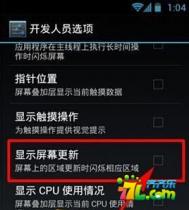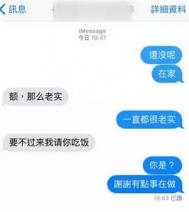安卓手机怎么截屏 推荐几个实用的方法
手机需要截屏,而且还要截得好,自塞班手机时代,手机就已经能够轻松的截屏了。但可能还是还有许多朋友不会手机怎么截屏或者说不知道哪种截屏方法好,哪种方便,下面图老师小编就告诉大家自己常用,觉得很方便的几种手机截屏的方法。
第一种:截屏软件支持
无root截屏v3.38
推荐大家一个好用的软件,这个软件是不需要root的,安装软件之后,就可以对手机的各个界面进行截图了
这个是软件的设置界面可以根据自己TuLaoShi.com的需要进行设置一般设置摇晃截屏就可以了,其他的看自己的需要

这个是截屏的效果,还可以分享至社交平台,不分享的话,也直接保存至默认文件夹中

第二种:pc端助手
推荐使用豌豆荚手机助手
安装成功之后,成功连接手机,在欢迎界面,就可以看见自己的连接状态,你可以在如图红色所示那里对截屏进行一些基本设置

刷新按钮可以实时扑捉你的手机屏幕,点击截屏之后就会保存在默认的文件夹中,软件还可以演示你的手机操作,非常好用。

第三种:QQ支持
对于不想在手机上另外安装其他的软件,又不想在电脑上截屏的话,推荐使用手机QQ截屏功能
QQ想必大家都会安装,但有可能里面一个隐藏功能会被大家忽视,图老师小编觉得还是挺好用至少不要再安装其他程序,唯一不tulaoShi.com足的是,没root的话,只能对QQ以内进行截屏。

开启截屏功能即可使用

有的童鞋可能手机刷入的ROOM就有这个功能,那也不妨学学这几种,就推荐这么几种吧,都是比较实用的功能,其实也是比较的简单,只是截屏这个功能,尽可能的能有多简单化,就简单化!
安卓手机root后怎么删除软件
刚入手安卓手机的朋友,大都会将自己的手机root。但手机root后怎么删除软件呢?具体该怎么做,下面图老师小编为大家详细讲解。
现在的安卓手机多多少少都会自带一些软件或应用,尤其是运营商定制的机型,内置了许多运营商自家的应用。这些软件消费者大都用不到,放在手机里不仅占用资源,而且看着也不舒服,想删去删不掉。这时候我们可以通过将手机root,然后使用RE文件管理器删除。
root后怎么删除软件具体步骤:
1、首先获取手机的root权限(点击查看详细教程),然后下载并安装RE文件管理器(点击下载)。
2、软件安装完成后,运行RE文件管理器,在菜单项目中找到system,点击并进入。
3、进入system文件夹后,找到一个app文件夹,点击并进入(如下图所示)。

4、在app文件图老师夹内,可以看到许多图标是机器人的文件,在界面的右上角会有一个只读的标记。点击旁边的加载为可按钮,此时只读标记就会变成可写。此时我们就可以对这些列表里的程序进行管理了。下面举个例子作为示范:删除系统自带的浏览器,在列表中找到Browser.apk和 Browser.odex两个文件。

5、点击Browser.apk文件,系统会弹出一个对话框,提供多个选项:全部提取、删除、重命名、复制、移动等,我们选择删除选项。之后也将Browser.odex文件删除(如果没有同名的odex文件就不需要删除了)。

做完这5步之后就完成了软件删除操作。有些软件经过以上步骤删除后仍会有残留文件,这时我们需要在手机里再删除一次:设置应用程序管理应用程序,在这里找到对应的程序,点击卸载即可。
使用此方法可以删除系统内置的一些软件或游戏,比如智汇云、开心网、同花顺等,可以节约一些系统资源。
安卓手机省电技巧大放送
问问现在的智能手机用户,对于自己手机最不满的地方在哪里,可能有一大半的回答都是待机太不给力。的确,随着手机的处理能力越来越强,屏幕越来越 大,在实现日益强大的功能的同时,电池的续航能力却成了一个老大难,图老师小编今天就为大家整理了一些安卓手机的省电技巧,相信大家看完一定会有所帮助:

安卓手机的续航
★ 安卓手机省电技巧之设置篇
1、关闭蓝牙
只要你开着蓝牙,它就会一直吃掉你那可怜的电量,据说有些病毒也会通过蓝牙传播,所以果断关闭(当然,需要使用蓝牙的时候除外)。

关闭蓝牙
2、有需要的时候再开启自动同步
安卓手机的自动同步是个好东西,但这也意味着它会不断的使用你的网络连接,如果你需要省电,就在用不到自动同步的情况下关掉它吧。

需要同步的时候再开启自动同步吧
3、不使用时关闭WIFI
WIFI也是个好东西,不过多数情况下我们只有在家或者公司的时候才用得上,但是如果你一直开着它就会不断的搜索WIFI信号,所以不用的时候就关掉它,或者在WIFI的高级设置中选择屏幕关闭时休眠。

没有wifi热点的时候就别开着耗电
4、关闭按键音和触感反馈
只要操作手机就会存在的按键音和触感反馈当然会消耗额外的电力,而且这也不是什么必须的东西,果断关掉。

触摸反馈和按键音也要关掉
5、关闭震动
驱动手机的震动马达工作需要消耗相当的电力,所以如果不是在很有必要的情况下,请关掉震动吧。

手机在振动时需要驱动这样的一颗马达,耗电非常大
6、尽量降低屏幕亮度
很多时候我们并不需要将屏幕亮度开到最高,而实际上屏幕亮度是我们手机上那块硕大的屏幕最耗电的地方之一,所以适当的降低屏幕亮度将能很大程度上提高手机的待机能力。

适当降低亮度也能大量省电
7、关掉GPS
在日常生活中的大多数时候我们都用不上GPS,但这并不意味着它没有在工作,所以出门的时候查完地图就关掉它把。

关闭GPS就不会一直搜索卫星了
安卓手机省电技巧之使用篇:
除了在前面提到的在手机的系统设置上的技巧之外,在使用方面也还有不少可以更加省电的地方,请看安卓手机省电技巧之使用篇:
1、减少开关机次数
手机在开机的时候会重新搜索网络信号,重新加载所有的软件,而这都会消耗掉额外的电量。

频繁的开关机也会非常耗电
2、不要在信号弱的地方通话
信号越弱,手机就会将天线的功率增加到越强,这不仅会增加手机的辐射,也会快速的消耗掉你的电池。

信号差的地方打电话既很费电,辐射又大,最好还是不要
3、灵活使用飞行模式
很多用户在晚上讨厌被骚扰,那么请果断打开飞行模式吧,关闭一切网络连接的手机将会惊人的省电。

飞行模式可以经常用
4、尽量使用官方ROM或者没有对CPU进行超频的ROM
超频会稍微提高手机的运行速度,也会大幅增强耗电,并让你的手机变得不那么稳定,实在有点得不偿失。

超频会让手机超负荷运行,电池当然也是
5、不要使用动态桌面
动态桌面的确很炫,不过一直运行着一个那么炫的东西,当然要大量的电量支持,所以还是只在向朋友炫耀的时候使用它吧。
6、不要使用自动任务管理软件或内存优化软件
对于Android手机来说很多在后台运行的软件并不会大量增加耗电量,如果使用任务管理软件把这些后台的软件杀光后反而会造成过多的重新载入时间,既浪费时间,又增加CPU的负担,当然也就增加了电池的消耗。
7、关掉那些活跃在后台的程序
这一条并没有跟上面冲突,活跃的意思是指那些即便在后台,也会不断调用你的网络连接或者监视系统内存的软件,前者如QQ这样的即时通讯软件,后者就是在第6条中说过的自动任务管理软件。
8、少装点桌面软件
安卓手机最大的优点之一就是桌面可以随意定制,例如ADW,或者图老师小编最喜欢的Launcher Pro。不过对于使用HTC Sense、MIUI图老师等这种深度定制系统的用户来说,即便你使用了这一类桌面软件,经过定制的桌面也会依然在后台运行,这无疑会增加我们手机的负担,降低 速度并增加电量消耗,所以最好只选择一款自己习惯的软件。
安卓手机刷机必知名词
1、什么是刷机?
安卓刷机就是给智能手机重装系统,进行软件升级的操作。和电脑的道理一样:如果您感觉Windows XP操作系统不好用,就把它重装成Windows 7。
刷机的好处是很多的,可以更新并升级手机系统,可以实现手机的个性化,还可以扩展手机功能。但是刷机有一定的技术门槛,而且行货手机刷机之后,等于自动放弃了质保(当然,需要质保的时候,你还可以再刷回去)。
正常刷机需要准备匹配的刷机包、手机驱动、手机官方升级辅助软件等,并寻找合适的刷机教程,然后在教程指导下手工操作刷机。现在有很多例如卓大师(刷机专家)的PC端刷机工具,刷机就变得更加简单:您所有要做的就是将手机连接电脑,然后一键完成。
2、什么是ROM?
ROM就好比电脑装系统时所需的安装盘,刷机就是把ROM刷入到手机中,达到更新手机系统的目的。
3、什么是ROOT?
ROOT权限是Linux和Unix系统中的超级管理员用户帐户,该帐户拥有整个系统至高无上的权利,所有对象他都可以操作。ROOT就是获取 Android 系统中的最高用户权限,以便执行一些需要高权限才能执行的操作。刷机和备份还原等操作都需要ROOT 权限。
4、什么是Recovery?
Recovery是一个引导系统,独立于正常安卓操作系统之外,类似于Windows系统中的DOS,用来执行某些无法在正常开机状态下运行的操作(比如安装新的ROM包)。
一般手机自带的Recovery功能十分有限,无法备份还原系统,刷机的限制比较大。刷入一个功能强大的第三方Recovery可以让用户在手机系统操作中获取更多的支持,包括安装任意指定的ROM包、备份还原等。
5、什么是Wipe?
Wipe就是指清除手机数据的操作,包括恢复出厂数据(Wipe Data)和清除缓存(Wipe Cache);刷机前,恢复出厂状态并清楚缓存可以防止刷入新ROM后手机系统出现兼容性问题报错,进入手机的Recovery即可手动处理。
6、什么是Radio?
Radio可以理解为我们的电脑网卡中的固件(而不是驱动),升级后或许可以提升无线性能(包括电话信号、GPS、WIFI、蓝牙等信号)或改 进耗电水平等,某些较新的 ROM 也需要升级 Radio 后才可使用。之所以说或许可以提升和改进,是因为需要合理搭配ROM和Radio才可发挥出最好的效果。
7、什么是S-ON?S-OFF?
S-OFF 指的是 HBOOT(系统的引导层,就好像电脑中的BIOS)中的一种安全标识。其中S表示Security Lock(安全锁),OFF就是关闭了的意思,所以S-OFF可以理解为关闭了安全锁的工程模式,S-ON即安全锁开启的工程模式。在S- OFF解锁的情况下(即关闭了安全锁),您的手机就可以进行一些更底层的操作,比如用 Fastboot 刷入Recovery、Radio。
8、什么是Swap分区?
Swap分区即交换区,可以有效低提高手机操作系统的整体性能。
Swap空间的作用可简单描述为:当系统的物理内存不够用的时候,就需要将物理内存中的一部分空间释放出来,以供当前运行的程序使用。那些被释 放的空间可能来自一些很长时间没什么操作的程序,这些被释放的空间被临时保存到Swap空间中,等到那些程序要运行时,再从Swap中恢复保存的数据到内 存中。这样,系统总是在物理内存不够时,才进行Swap交换。其实,Swap的调整对Linux服务器,特别是Web服务器的性能至关重要。通过调整 Swap,有时可以越过系统性能瓶颈,节省系统升级费用。
9、什么是镜像包?
镜像包就是广大玩家制作的底包升级包,通常表现为一个Update.zip文件。升级包是对底包的扩展和增强,包含一系列的辅助工具和服务,没 有中文的底包通过升级包可以实现中文。当然,很多功能也是通过升级包来实现的。可以说,在刷新了底包后,配合刷新相应的升级包,这样才形成一个完整系统。 升级包通常通过Recovery工具,从SD卡读取刷入。
10、什么是Bootloader ?
Bootloader相当于电脑里面的BIOS(基本输入输出系统)。手机一开机,控制手机的就是Bootloader。我们通常所说的进入Bootloader,实际上是指进入Bootloader的工程模式,既是刷机模式。
11、什么是基带?
基带(Baseband):是手机中的一块专门的代码,负责完成移动网络中无线信号的解调、解扰、解扩和解码工作。基带的不同会造成信号效果的不同。因为各地、各网络实际情况不同,需要大家自己选择适合自己的基带。
12、什么是OTA?
OTA(Over-the-Air Technology)空中下载技术.
一种手机等终端应用的空中下载技术,利用这种技术用户可以通过下载来修补终端的漏洞或升级某些功能。
13、什么是金卡?
解答:
金卡也称加密卡,是htc在wm系统的做法延续到GPHONE系统上。
(本文来源于图老师网站,更多请访问http://m.tulaoshi.com/android/)金卡作用可以理解为就是:修复机器系统。
例如:你机器在刷机的时候刷死了,只要能进三色屏。Gphone系列是按(返回键+开机)能进入这界面你这个机器就有的救可以用加密卡刷回改机器的销售地点的原版系统,你的机器就能救活了! 这样你就不用去换字库ic了!
14、什么是SPL
SPL,Second Program Loader,实际就是android的bootloader,用来引导系统的,(和pc的BIOS有点类似。)
除了用来加载android 系统外,它还有其他的一些功能,包括恢复模式,Fastboot(刷系统),HBoot(???)。
最终SPL就是用来读写flash rom的。除此之外,SPL还会检查要刷的数据文件是否正确。
当前大多数SPL,可以让我们刷写完整的系统rom,但是无法刷写recovery rom和boot image,因为spl会检查recovery 和boot img的签名。不过有高人(Haykuro)修改了SPL,移除check功能,这就是Engineering SPL,
SPL如此重要,在刷SPL时,要加倍小心。因为一旦刷坏了SPL,没有专门的设备和技术,是无法恢复spl的。
15、Cyanogen、CM什么意思
Cyanogen是国外一位牛人,其制作的CyanogenMod系列Rom比较流行,主要追求的就是速度,CyanogenMod的缩写就是CM,因而我们也常见CM ROM。
16、adb什么用途?
adb是Android Debug Bridge的缩写,意为Android系统的调试桥。通过adb我们可以在Eclipse中方面通过DDMS来调试Android程序,其实这就是用于谷歌Android系统的debug调试工具。
adb的工作方式比较特殊,采用**Socket TCP 5554等端口的方式让IDE和Qemu通讯,默认情况下adb会daemon相关的网络端口,所以当我们运行APK安装器时adb进程就会自动运行。
除了上述的操作功能之外,我们还可以通过adb管理设备或手机模拟器的状态。还可以进行很多手机操作,比如刷ROM系统升级、运行shell命令等等。
adb操作相对于比较专业一点,对linux不熟悉的机友,只有通过专业人员写的命令一步一步的操作才可以完成。
17、Sign (签名)
Android手机只有签过名的ROM或者应用程序才可以刷到手机中,比如在做汉化软件的时候最后一步就要进行签名。
18、RSD (刷机平台)
这个是摩托罗拉专用的一个安全刷机平台,相对命令行的刷机方式更加的安全。
19、ODIN 三星手机刷机工具
ODIN是三星手机用来刷机的工具和摩托罗拉的RSD平台差不多。
安卓手机/电脑剪贴板同步工具:ClipSync
腾讯数码讯(SW)你是否曾遇到过这种情况:希望可以将Android手机上复制的内容粘贴到Windows中或是将Windows上复制的内容粘贴到Android手机里,还有就是在两部不同的Android手机间复制/粘贴内容。如果你遇到过上述情况的话,这款名为ClipSync的小工具将可以解决你的问题。ClipSync可以让你简单方便的同步手机和电脑的剪贴板,从而在不同平台间实现复制和粘贴。

下载地址:ClipSync
价格:免费
测试设备:三星Galaxy Tab 10.1
优点:
支持同步Windows剪贴板;
支持在手机-电脑,电脑-手机,手机-平板之间复制粘贴数据。
缺点:
暂无
软件试用:
当我第一眼看到ClipSync的软件说明时,立刻就明白了它的作用。其实有很多软件都可以让你在不同设备之间复制和粘贴数据,其中也不乏一些功能很强大的www.Tulaoshi.com软件,但是它们多数在设置上都太过复杂。因此简单的设置过程这也是我很喜欢ClipSync的原因之一。

ClipSync界面截图
你只需在电脑和手机上分别安装好对应的客户端,然后打开Android平台客户端并让其搜寻服务器,它几乎可以立刻找到并在两秒内完成所有匹配工作,整个过程不需要我输入任何信息(需要指明的是,我的电脑和平板是处在同一网络中的)。

ClipSync界面截图
复制链接恐怕是最实用的功能之一了,当你在使用平板浏览网页,并遇到一些想要在电脑上打开的页面,如有很多表格需要填写,或是有需要键盘才能玩的游戏时。如果在以前,我只能自己给自己发一封附有链接的电子邮件,而现在我只需在平板上复制链接,然后粘贴到电脑浏览器中,非常简单而且屡试不爽。

ClipSync界面截图
当然了类似的应用还有很多,比如你在电脑上找到了一个地址的GPS坐标,便可以从在电脑端复制并粘贴到手机端,稍后便可以通过手机导航到达目的地了。用的时间越长,你就会发现越多ClipSync的新的新用处。

ClipSync界面截图
试用小结:
(本文来源于图老师网站,更多请访问http://m.tulaoshi.com/android/)如果你在经常在手边同时有一部Android设备和一台电脑,那ClipSync对你来说绝对是最实用的软件之一了。它使用起来简单方便,完全不需要用户手动去设置任何选项,所有准备工作ClipSync都可以自己在半分钟内完成。
不过ClipSync只能复制和粘贴剪贴板内容,并不支持复制粘贴文件,当然后者也不是它分内应做的事。至于软件界面方面,ClipSync非常简洁,其实我们只会在最初的设置阶段看到它,之后它就会在后台默默的工作了。